
Овај софтвер ће одржавати и покретати управљачке програме, чиме ће се заштитити од уобичајених рачунарских грешака и квара хардвера. Проверите све своје управљачке програме у 3 једноставна корака:
- Преузмите ДриверФик (верификована датотека за преузимање).
- Кликните Покрените скенирање да бисте пронашли све проблематичне управљачке програме.
- Кликните Ажурирај управљачке програме да бисте добили нове верзије и избегли кварове у систему.
- ДриверФик је преузео 0 читаоци овог месеца.
Да ли сте надоградили на оперативни систем Виндовс 10 / Виндовс 8.1 и јесте имате проблема са повезивањем са одређеном матичном групом или можда своју матичну групу? Па, могу вам рећи да ће до завршетка овог чланка ваша матична група у оперативном систему Виндовс 10, 8.1 бити доступна и на њу можете да повежете свој лаптоп као и обично.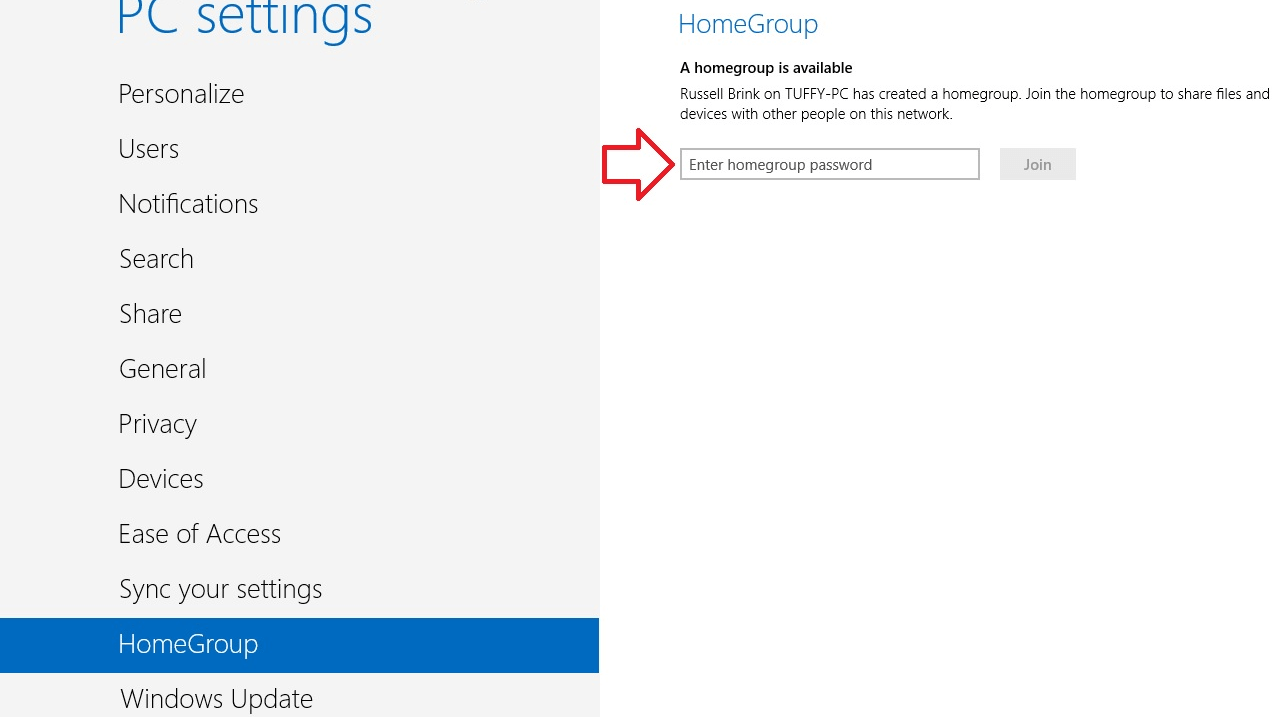
Проблеме који се могу појавити приликом покушаја повезивања са одређеном матичном групом у оперативном систему Виндовс 10, 8.1 може узроковати
Како повезати рачунар са матичном групом на Ви-Фи мрежи
- Покрените алатку за решавање проблема са мрежом и Интернетом
- Придружите се матичној групи
- Искључите антивирус
- Укључите Пронађи уређаје и садржај
- Проверите подешавања датума и времена
- Проверите име рачунара, домена и радне групе
- Укључите откривање мреже
- Напустите ХомеГроуп и придружите јој се поново
- Искључите Виндовс заштитни зид
- Поправите мрежне проблеме
1. Покрените алатку за решавање проблема са мрежом и Интернетом
- Померите курсор миша на доњу десну страну екрана.
- У менију који се појави кликните левим тастером миша или додирните функцију претраживања.
- У дијалог за претрагу напишите следеће: „решавање проблема“ без наводника.
- По завршетку претраживања кликните леви тастер или додирните икону „Решавање проблема“.
- Кликните левим тастером миша или додирните функцију „Мрежа и Интернет“ која се налази у менију за решавање проблема.

- Из следећег прозора кликните левим тастером миша или додирните функцију „ХомеГроуп“.
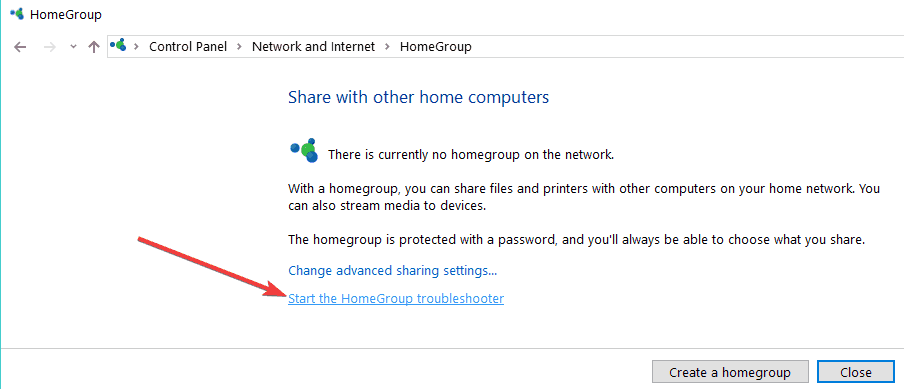
Белешка: Ако вас системски администратор затражи од вас, мораћете да упишете свог администратора и лозинку. - Кликните левим тастером или додирните дугме „Даље“ да бисте наставили.
- Следите упутства на екрану да бисте завршили поступак решавања проблема.
- По завршетку поново покрените оперативни систем.
- Поново проверите да ли можете повезати свој преносни рачунар са матичном групом.
- ПОВЕЗАН: Потпуно решење: Домаћа група се не може поставити у оперативним системима Виндовс 10, 8.1 и 7
2. Придружите се матичној групи
- Померите курсор миша на доњу десну страну екрана.
- У менију који се појави кликните левим тастером миша или додирните функцију „Сеттингс“.
- Из следећег менија кликните левим тастером миша или додирните икону мреже.
- Са листе која приказује мораћете да кликнете левом типком миша или додирнете мрежу којој желите да се придружите.
- Кликните левим тастером или додирните дугме „Повежи се“.
- Покушајте да се придружите матичној групи.
3. Искључите антивирус
За време трајања овог корака мораћете у потпуности да онемогућите било коју врсту независни антивирус.
- Након што га онемогућите, покушајте поново да се повежете са матичном групом.
- Ако ради, антивирусни програм има ограничења која спречавају приступ жељеној матичној групи.
4. Укључите Пронађи уређаје и садржај
- Померите курсор миша на доњу десну страну екрана.
- У менију који се појави кликните левим тастером миша или додирните функцију „Сеттингс“.
- Сада кликните левим тастером или додирните дугме „Промени поставке рачунара“.
- У следећем прозору кликните левим тастером или додирните опцију „Мрежа“.
- Кликните левим тастером или додирните дугме „Везе“.
- Са листе одаберите мрежну везу.
- Укључите функцију „Пронађи уређаје и садржај“.
- Поново покрените оперативни систем и покушајте поново да приступите својој матичној групи.
- ПОВЕЗАН: Проблеми са матичном групом након инсталирања ажурирања за Виндовс 10 Цреаторс [Исправити]
5. Проверите подешавања датума и времена
- Померите курсор миша на доњу десну страну екрана.
- У менију који се појави кликните левим тастером миша или додирните функцију претраживања.
- У дијалог за претрагу напишите следеће: „датум и време“ без наводника.
- По завршетку претраживања кликните леви тастер или додирните опцију Сеттингс.
- Леви клик или додирните икону „Датум и време“.
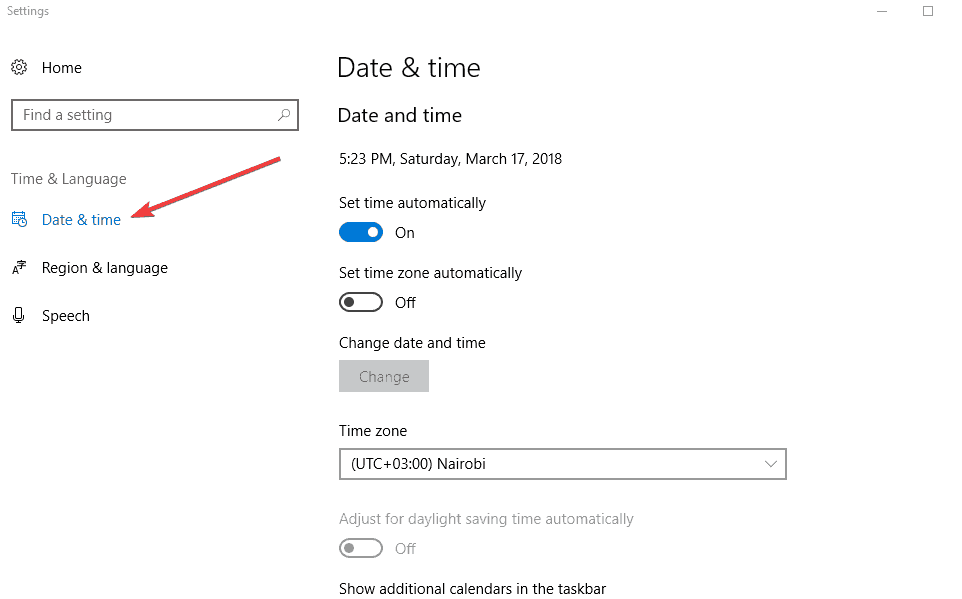
- Кликните левим тастером миша или додирните функцију „Промени датум и време“.
Белешка: Ако вас затражи прозор за контролу корисничког налога, мораћете да унесете администраторски налог и лозинку. - Уверите се да су тачна подешавања за датум и време тачна, а затим поново покрените оперативни систем.
- Покушајте поново са преносним рачунаром да бисте видели да ли можете да се повежете са матичном групом.
6. Проверите име рачунара, домена и радне групе
Уверите се да ваш лаптоп рачунар има своје јединствено подешавање имена, домена и радне групе тако што ћете урадити кораке у наставку.
- Померите курсор миша на доњу десну страну екрана.
- На листи кликните леви тастер или додирните функцију „Претрага“.
- У дијалог за претрагу напишите следеће: „Систем“ без наводника.
- По завршетку претраживања кликните леви тастер или додирните икону „Систем“.
- Проверите име рачунара у теми „Подешавања имена рачунара, домена и радне групе“ и уверите се да је јединствено додељено само вашем преносном рачунару.
- Ако постоје други рачунари са истим именом, мораћете да промените име преносног рачунара у друго.
У оперативном систему Виндовс 10 можете брзо да проверите и измените име рачунара ако одете у Подешавања> Систем> О програму, као што је приказано на снимку екрана испод.
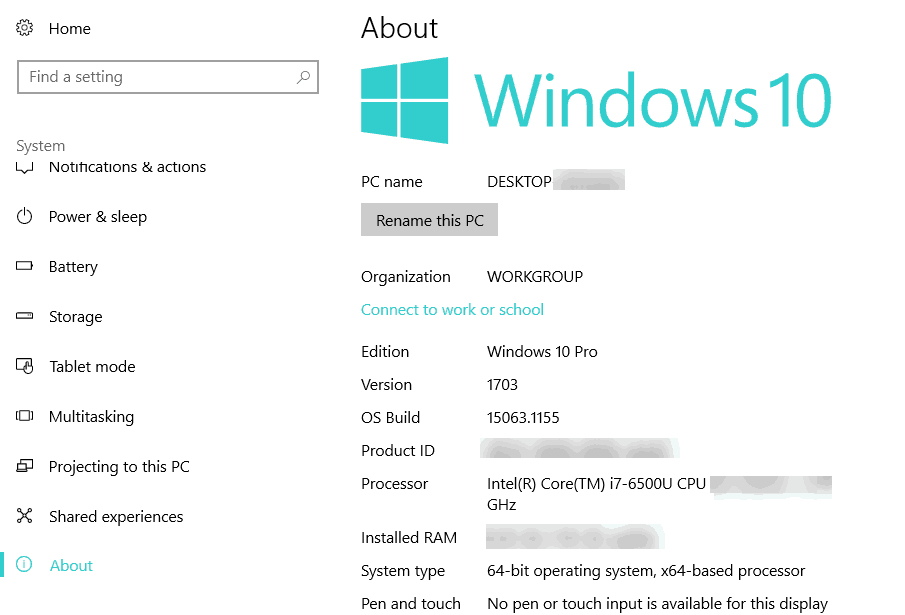
- ПОВЕЗАН: Како: Уклоните матичну групу у оперативном систему Виндовс 10
7. Укључите откривање мреже
- Померите миш на доњу страну екрана.
- Кликните левим тастером миша или додирните функцију „Претрага“.
- У дијалог за претрагу напишите следеће: „напредно дељење“ без наводника.
- По завршетку претраживања кликните леви тастер или додирните икону „Управљање напредним подешавањима дељења“.
- Поред теме „Профил приватне мреже“ мораћете да кликнете левим тастером миша или додирнете падајућу стрелицу.
- Кликните левим тастером миша или додирните функцију „Укључи откривање мреже“.
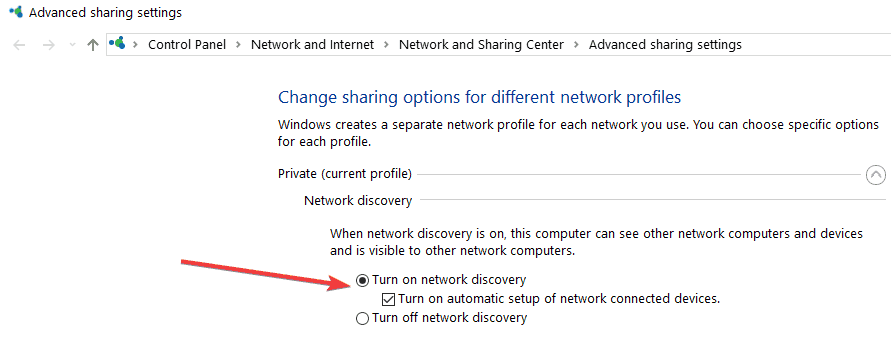
- Кликните левим тастером или додирните дугме „Сачувај промене“.
Белешка: Ако се од вас затражи прозор за контролу корисничког налога, напишите свој администраторски налог и лозинку. - Након што промените поставку, поново покрените оперативни систем Виндовс 8.1.
8. Напустите ХомеГроуп и придружите јој се поново
- Померите курсор миша на доњу десну страну екрана.
- Кликните левим тастером миша или додирните функцију Подешавања.
- Кликните левим тастером или додирните дугме „Промени поставке рачунара“.
- Кликните левим тастером или додирните дугме „Домаћа група“.
- Кликните левим тастером или додирните дугме „Напусти“.
- Затим покушајте поново да се повежете са матичном групом и проверите да ли ради.
- ПОВЕЗАН: Решење: Затражено је да се придружите непостојећој матичној групи на Виндовс-у 10
9. Искључите Виндовс заштитни зид
- Померите курсор миша на доњу десну страну екрана.
- На листи која се појави кликните левим тастером миша или додирните функцију „Претражи“.
- У дијалошки оквир за претрагу напишите следеће: „заштитни зид“ без наводника.
- По завршетку претраге кликните левим тастером миша или додирните икону „Виндовс заштитни зид“.
- Кликните левим тастером миша или додирните опцију „Укључивање или искључивање заштитног зида Виндовс“.

Белешка: Ако се од вас затражи контрола корисничког налога, напишите администраторски налог и лозинку. - Сада ћете испод сваке мреже морати да изаберете опцију „Искључи Виндовс заштитни зид (не препоручује се)“.
- Леви клик или додирните дугме ОК.
- Покушајте поново да се повежете са матичном групом.
10. Поправите мрежне проблеме
- Померите курсор миша на доњу десну страну екрана.
- Кликните левим тастером миша или додирните функцију претраживања која је тамо представљена.
- У дијалошки оквир за претрагу напишите следеће: „Идентификујте и поправите“ без наводника.
- Када је претрага завршена, кликните левим тастером или додирните „Идентификујте и поправите мрежне проблеме“
- Следите упутства на екрану да бисте решили проблеме са решавањем проблема.
- Поново покрените оперативни систем.
- Поново проверите да ли можете повезати свој преносни рачунар са матичном групом.
Белешка: Горе наведени кораци за решавање мрежних проблема односе се само на системе Виндовс 8.1. У оперативном систему Виндовс 10 можете једноставно да одете у Подешавања> Ажурирање и безбедност> Решавање проблема> изаберите Интернет везе и покрените алатку за решавање проблема.

Завршили сте, надамо се да вам је један од ових начина помогао да решите проблеме са матичном групом које имате у оперативним системима Виндовс 10, 8.1. Ако проблем се наставља и даље се не можете придружити својој матичној групи, ево неколико додатних решења за решавање проблема која можете употреба:
- Решење: Није могуће повезати се са Интернетом у оперативним системима Виндовс 10, Виндовс 8.1 и 8
- Потпуно решење: Моја Интернет веза је ограничена у оперативном систему Виндовс 10
- Решење: Нема интернетске везе након инсталирања исправки за Виндовс
- Решење: Антивирус блокира Интернет или Ви-Фи мрежу


